Test Mionix Avior 7000 – myszka dla gracza, który lubi personalizację

Z wierzchu szara myszka, w środku wielkie możliwości. Dodajmy do tego rozbudowaną indywidualizację i mamy naprawdę dobry sprzęt. A minusy?
Myszki dla gracza to temat rzeka, a rynek nasyca się coraz to nowszymi produktami, starającymi się zabłysnąć świetnym wyglądem i przystępną ceną. Patrząc przy tym na model Avior 7000 od firmy Mionix można odnieść mieszane uczucia, bo cena potrafi obciążyć portfel, a wygląd? Zwykły szaraczek. Jak to się jednak mówi, nie oceniajmy książki po okładce.
Mionix Avior 7000 zapakowany jest w mały karton z grubej tektury, w którym ledwo starczyło miejsca na gryzonia i jego pleciony kabel o długości 2 metrów, zakończony pozłacaną wtyczką USB. Pudełko skrywa zdawkową instrukcję obsługi, a jej użyteczność w moim przypadku zakończyła się na informacji, z jakiej strony można pobrać dedykowane oprogramowanie dla testowanego sprzętu. Gadżety? Jest naklejka z logo Mionix i na tym kończy się zawartość kartonika, który z opisanymi skarbami kosztuje około 250 zł.

Zanim zabierzemy się za sam sprzęt, spójrzmy jeszcze na funkcje, jakimi producent chwali się na opakowaniu, chcąc zachęcić graczy do kupna. Tutaj zaczyna się robić ciekawie: czujnik optyczny 7000 DPI (ADNS-3310), procesor ARM 32-bity 32 Mhz, wewnętrzna pamięć 128 kb czy regulacja DPI co 50 kroków. Dochodzą do tego efekty świetlne, które można wybierać z palety 16,8 miliona kolorów. Na deser 9 w pełni programowalnych przycisków. Jak to wszystko sprawdzi się w praktyce? Czas wyciągnąć gryzonia z przytulnego gniazdka i wziąć w obroty.
Uniwersalna symetria
Myszka dla gracza Mionix Avior 7000 jest dosyć lekka oraz niska. Waga gryzonia bez kabla to 100 gramów, długość wynosi 125 mm, szerokość w najgrubszym miejscu około 65 mm, a wysokość 37 mm. Design myszki jest naprawdę opływowy, a całość tak zaokrąglona po brzegach, że kładąc na niej dłoń nie czujemy żadnych kantów czy innych nierówności. Pochwalić należy również materiał, z jakiego wykonano urządzenie. To dobrej jakości plastik pokryty gumą, zatem można się spodziewać (co sprawdzimy później), że dłoń złapie na grzbiecie gryzonia niezłą przyczepność i nie będzie się ślizgać.

Patrząc na testowany model z góry, widzimy absolutną symetrię i dotyczy to nie tylko kształtu obudowy, lecz również rozmieszczenia przycisków. Oznacza to tyle, że mamy do czynienia z myszką uniwersalną jeśli chodzi o użytkowników – sprzęt bez problemu złapią osoby praworęczne oraz leworęczne.

Skoro już wspomniałem o przyciskach, tych mamy dziewięć. Zacznijmy od standardowych lewego i prawego oraz umieszczonego pod scrollem. Kolejne dwa znajdują się tuż nad rolką i służą do zmiany DPI w górę oraz w dół. Dodatkowo mamy cztery przyciski boczne, dwa na lewej i dwa na prawej ściance gryzonia. Scroll w całości pokryto gumą z wypustkami, a przyciski boczne oraz te do zmiany DPI są jedynymi, które nie otrzymały gumowanej powłoki. Według producenta, gryzonia możemy złapać chwytem palm lub grip, w zależności od preferencji.

Przed sprawdzeniem, jak testowany model radzi sobie się w swoim żywiole, czyli FPS-ach, zajrzyjmy do oprogramowania, które pozwala nieźle zamieszać we wnętrznościach gryzonia.
Zatańczę, jak mi zagrasz
Choć w tym przypadku trafniejsza zdaje się być parafraza znanego powiedzonka, które na potrzeby testu przerabiamy na Zagram, jak mnie ustawisz. Mionix Avior 7000 daje bowiem naprawdę niezłe możliwości personalizacji, która możliwa jest po pobraniu ze strony producenta dedykowanego oprogramowania. Warto tutaj zaznaczyć, że aplikacja pozwala stworzyć pięć profili, przechowywanych w pamięci urządzenia. Jest to przydatne zwłaszcza dla osób, które grają na turniejach. Wystarczy bowiem podpiąć gryzonia pod dowolny komputer/laptop i już możemy korzystać z własnych ustawień. Profile sprawdzają się jednak nie tylko w e-sporcie, lecz również w domowym zaciszu. Można przecież stworzyć osobne dla konkretnych gier, przełączając się pomiędzy nimi zamieniając np. meczyk Counter-Strike: Global Offensive na sieciowe szaleństwo w Battlefield 1 czy innej ulubionej produkcji.
Po odpaleniu oprogramowania myszki wybieramy zatem jeden z pięciu profili, który chcemy edytować i zagłębiamy się w opcje, pogrupowane w pięciu głównych zakładkach. Zaczynamy od Mouse Settings.

To właśnie tutaj możemy zaprogramować dowolnie każdy z dziewięciu przycisków gryzonia. Możliwe jest praktycznie wszystko, od zamiany prawego przycisku z lewym, poprzez ustawienie pod konkretny guziczek dowolnego klawisza z klawiatury, kończąc na przypisywaniu pod przyciski samodzielnie stworzonych makr. Pierwsza zakładka pozwala ponadto ustawić szybkość podwójnego kliknięcia, szybkość scrolla czy akcelerację kursora. Na koniec mamy możliwość zmiany częstotliwości odświeżania myszki. Najniższa z dostępnych to 125 Hz, a najwyższa wynosi 1000 Hz.

Kolejna zakładka – Sensor Performance – to nic innego jak zabawa z DPI. Można tutaj ustawić trzy wartości, które domyślnie będziemy przełączać podczas gry przyciskami umieszczonymi tuż nad scrollem (jeśli nie zmieniliśmy ich obłożenia). Zakres wyboru DPI jest naprawdę spory – od 50 do 7000, ze skokiem co 50 oczek. Co ciekawe, możemy wybrać w ramach jednego ustawienia odmienne DPI dla osi X oraz Y. To jednak nie wszystko, co znajdziemy w omawianej zakładce. Zdecydujemy tutaj również o poziomie wygładzenia ruchu kursora (Angle snapping). Jeśli ustawimy maksymalną wartość, będziemy rysować jedynie linie proste, czyli schodki, kwadraty i prostokąty. Kolejną ciekawostką jest opcja Angle Tuning, gdzie ustawimy kąt, pod jakim będą się rysować linie proste. Przykładowo przy maksymalnej wartości +30 stopni, wykonując ruch myszką na przód, narysujemy prostą linię, lecz pochyloną o wybraną wartość w prawą stronę. Przy wartościach minusowych (maksymalnie -30 stopni) rysowana linia będzie uciekała w lewo pod wybranym kątem. Dodatkowym bajerem w drugiej zakładce jest również narzędzie do sprawdzania jakości podłoża, na którym pracujemy (gęstość i równość powierzchni). Można się zatem przekonać, jak sprawny będzie Mionix Avior 7000 na konkretnej podkładce pod mysz. Test wykonałem najpierw na blacie biurka i okazało się, że jego powierzchnia jedynie w 40 proc. nadaje się do pracy z gryzoniem. Wykonując analizę na sztywnej podkładce Trust GXT 204 czy gigantycznej płóciennej Mionix Alioth XXL, wynik wskakiwał od razu na 100 proc., co oczywiście przenosiło się na wygodę użytkowania i precyzję pracy oraz grania. Na koniec możemy ustawić Lift Distance, czyli wysokość na jakiej myszka przestaje odczytywać położenie, po podniesieniu jej w górę.
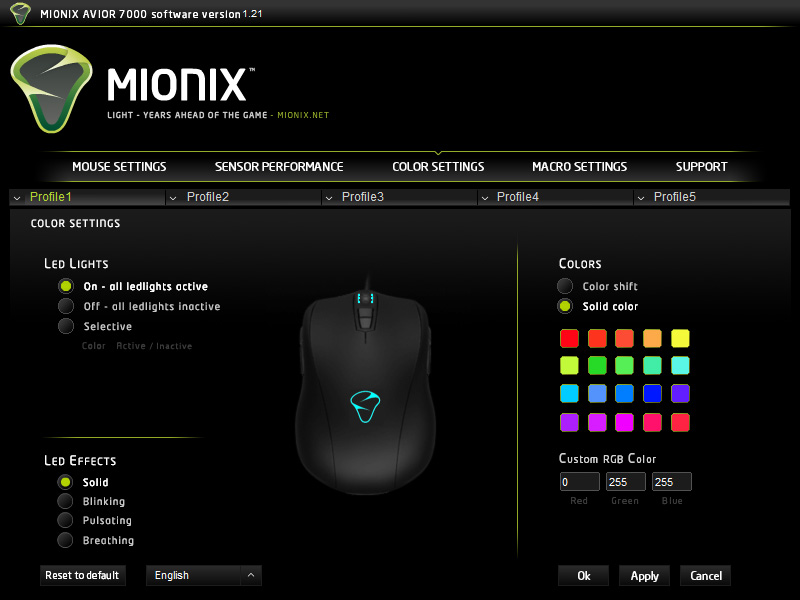
Przechodzimy do kolejnej zakładki – Color Settings – która w całości skupia się na opcjach dotyczących podświetlenia gryzonia. Możemy tutaj zdecydować, czy sprzęt ma emitować światło ciągłe czy też przerywane, np. pulsacyjne. Dodatkowo istnieje możliwość wyłączenia diod LED dla całej myszki lub jednego z dwóch świecących elementów, którymi są scroll oraz logo Mionix. Nie zabrakło oczywiście opcji z wyborem koloru, gdzie do dyspozycji mamy pełną paletę z zakresu barw RGB.
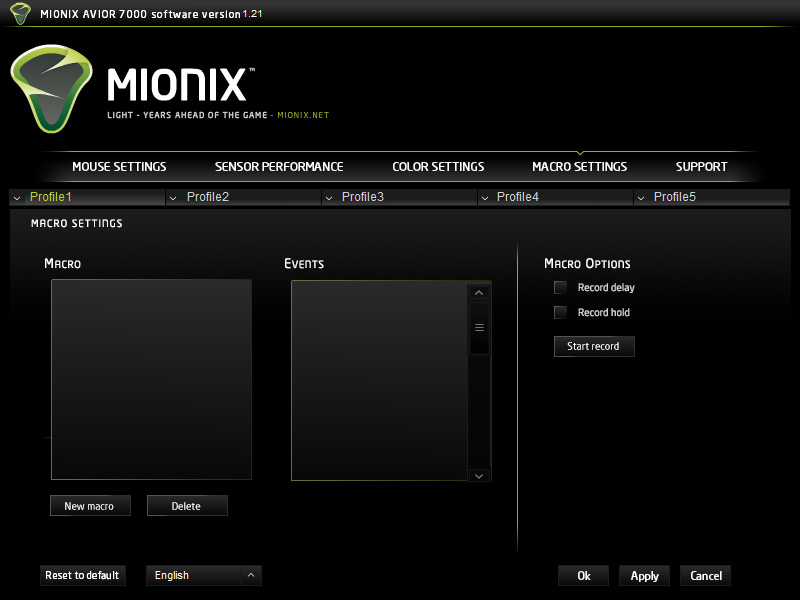
Czwarta zakładka oprogramowania Mionix Avior 7000 to prosty i przejrzysty edytor do tworzenia makr.

Na koniec mamy zakładkę Support, gdzie można przejrzeć dział F.A.Q. oraz skorzystać z pomocy, rejestracji produktu czy dokonać aktualizacji oprogramowania dla naszego gryzonia.
Gramy!
Pora przejść do praktyki, czyli załączyć kilka gier i sprawdzić testowaną Mionix Avior 7000 w akcji. Gryzoń przeszedł chrzest bojowy w Counter–Strike: Global Offensive, następnie poszalał w DOOM, by na końcu powalczyć w alternatywnej rzeczywistości przedstawionej w świetnym Wolfenstein: The New Order.
Wielkim plusem podczas grania okazały się kształty opisywanej myszki, pozbawione kantów i innych wypustek, mogących negatywnie wpływać na położenie dłoni. Dzięki temu podczas zabawy najczęściej korzystałem z chwytu palm, zresztą rekomendowanego przez producenta.

Dobrze swoją rolę spełniły również dwa duże teflonowe ślizgacze gryzonia, pozwalające na szybkie i gładkie prowadzenie kursora po ekranie.

Niestety, Mionix Avior 7000 zawiódł mnie pod jednym względem. Sięgając po myszkę sądziłem, że wygodnie skorzystam z dziewięciu programowalnych przycisków. W praktyce miałem szybki dostęp do sześciu z nich. Dlaczego? Jak wspomniałem na początku testu, gryzoń jest w pełni symetryczny, przez co przeznaczony zarówno dla osób praworęcznych oraz leworęcznych. Jako osoba praworęczna bez problemu korzystałem zatem z dwóch przycisków na lewej ściance myszki, do których dostęp jest naprawdę dobry.

Gorzej z dwoma przyciskami na prawej ściance. Przypisując pod jeden z nich np. rzut granatem często zdarzało się tak, że zaskoczony przez wroga odruchowo ściskałem myszkę i sadziłem mu w twarz ładunek wybuchowy. Niby nieźle, lecz od razu zdradzałem swoje położenie. Jeśli należycie zatem do osób, które podczas grania obejmują najmniejszym palcem prawy bok gryzonia, możecie mieć przez owe przyciski sporo problemów. Na szczęście, producent przewidział ich dezaktywację poprzez opisane powyżej oprogramowanie, z czego z wielką radością skorzystałem.

Szybko doszedłem również do wniosku, że w zasadzie gram na jednym wybranym DPI, zatem oba guziczki na grzbiecie myszki (służące właśnie do szybkiej zmiany rozdzielczości) pozostają nieużywane. Można je zatem spokojnie zagospodarować i przypisać pod nie granaty, ulubioną broń czy inną atrakcję. Nie mamy do nich co prawda tak ekspresowego dostępu jak do przycisków na lewej ściance, lecz jedno jest pewne – przypadkiem ich nie użyjemy.

Wzorowo spisała się za to podkładka Mionix Alioth XXL, na której testowałem gryzonia. Wykonano ją z mikrofibry, a brzegi dodatkowo obszyto, by po czasie nie zaczęły się strzępić. Podkładka w rozmiarze XXL to prawdziwy gigant o rozmiarach 120×50 centymetrów, zajmujący w zasadzie całe biurko. Jeśli dysponujecie mniejszym blatem, możecie skorzystać z takiej samej podkładki w mniejszym rozmiarze.

Testując największą odmianę Mouse Pad muszę przyznać, że grało się na nim bardzo wygodnie i myszka pięknie ślizgała się po powierzchni. Spód podkładki pokrywa guma o dobrej przyczepności, co w połączeniu z rozmiarem gadżetu sprawiło, że w zasadzie jest on niemożliwy do przesunięcia. Całe szczęście podkładka jest elastyczna i nie ma żadnego problemu, by po zwinięciu jej w rulonik przewieźć wygodnie w większym plecaku. Dodatkowym atutem jest wodoodporność gadżetu, zatem po zalaniu z łatwością możemy zebrać z jego powierzchni poranną kawę czy herbatę. Jedynym minusem może być tutaj cena, adekwatna do rozmiaru XXL. Za największą podkładkę Mionix Alioth trzeba bowiem zapłacić około 190 zł. Cena najmniejszej, o wymiarach 37×32 centymetrów – która ma w zasadzie takie same właściwości – jest już bardziej przystępna i wynosi około 60 zł.

Kilkanaście godzin na froncie i…
… myszka Mionix Avior 7000 z całą pewnością jest godna polecenia. Gryzoń po dezaktywacji przycisków na prawej ściance nigdy mnie nie zawiódł, jest wygodny w użytkowaniu i posiada sporo opcji, które pozwalają skonfigurować urządzenie. Wewnętrzna pamięć pozwala natomiast na zapisywanie profilów, dzięki czemu sprzęt jest gotowy do działania gdziekolwiek go podłączymy. Dodatkowo, Avior 7000 to naprawdę porządne wykonanie, gdzie wszystko jest świetnie spasowane. Pytanie, czy za to wszystko jesteście skłonni zapłacić 250 zł? Każdy decyduje za siebie.
PLUSY:
+ rozbudowane opcje personalizacji
+ przejrzyste oprogramowanie
+ gumowana powierzchnia
+ duże i efektywne ślizgacze
+ szeroki zakres DPI
+ uniwersalizm, czyli dla prawo- i leworęcznych
+ możliwość konfiguracji oświetlenia
+ makra
+ 9 programowalnych przycisków
MINUSY:
– niewygodny dostęp do przycisków na prawej ściance (opinia osoby praworęcznej)



